DSD 22.5MHz・PCM 768kHz/32bit対応 無料音楽再生ソフトウェア
TEAC HR Audio Player
高音質ファイル再生を誰でも簡単に楽しめる。
DSD 22.5MHz・PCM 768kHz/32bit対応のパソコン用音楽再生ソフトウェア。
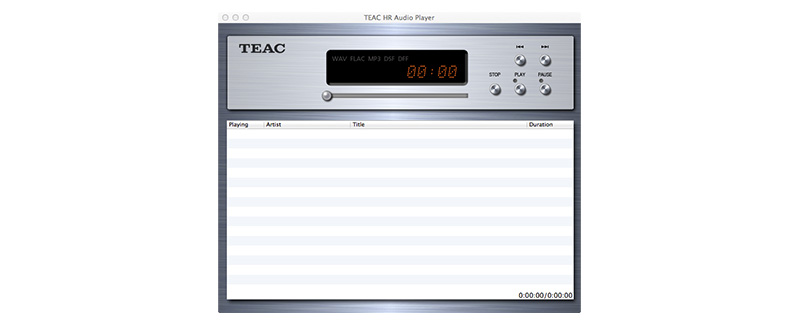
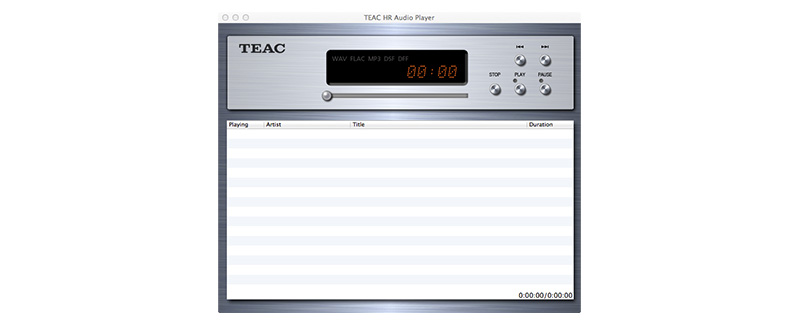
DSD 22.5MHz・PCM 768kHz/32bit対応 無料音楽再生ソフトウェア
特長
対応するTEAC製品で簡単・高音質音楽再生
UD-503などティアック製USB DACの情報があらかじめ設定されているため、インストールするだけで誰でも簡単にハイレゾ音源を楽しむことが可能です。汎用のハイレゾ再生ソフトウェアと異なり、設定が非常にシンプルで、サードパーティー製のプラグインをインストールする必要もありません。
WindowsからASIO2.1、またはDoP方式によるDSDファイル再生に対応


WindowsにおけるDSDの再生方式は、PCMへの変換を行わずにダイレクトにDSDをアナログ化するDSDネイティブ再生に対応。ASIO2.1又はDoP (DSD over PCM) 方式での再生が可能で、TEAC UD-503やNT-503と組み合わせた場合で11.2MHzのDSDファイルの再生に対応しています。
MacからもDSDファイル再生が可能
Windowsからだけでなく、MacintoshからもDoP方式によるDSDファイル再生をサポート。最新のUSB DAC UD-701Nと組み合わせることでDSD 22.5MHzのハイレゾシステムをスタイリッシュに構築することが可能です。(MacintoshからはDoP方式による再生となります。)
DSDにとどまらず、様々な形式のハイレゾファイル再生に対応
DSDファイルだけでなく、PCMやFLACファイルも最大768kHzファイルの再生に対応しています。
| 対応ファイル形式: | dsf | 2.8/5.6/11.2/22.5MHz |
| diff | 2.8/5.6/11.2/22.5MHz | |
| PCM (wav) | 44.1k~768kHz、16~32bit | |
| FLAC | 44.1k~768kHz、16~32bit | |
| AIFF | 44.1k~768kHz、16~32bit | |
| ALAC | 44.1k~768kHz、16~32bit | |
| mp3 | 32k~320kbps |
シンプルな画面によりCPU負荷を軽減し高音質を実現

簡単にハイレゾファイル再生が楽しめるだけでなく、高音質再生も実現しました。画面表示はオーディオ機器との組み合わせにおいて、オーディオの品位を主張しながらも簡易的な画面表示にとどめることで、画面表示によるCPU負荷を軽減し高音質化を実現。さらに高音質ファイル再生を追い込みたい方のために、パソコン側のメモリにデータを蓄積してから再生するために高音質再生が可能となるRAMバッファ再生を可能にしています。
その他の特長
- プレイリストの作成、保存、読み込みが可能
- プレイリストおよび曲ごとのリピート再生機能
- プレイリストのシャッフル再生機能
※対応製品以外では動作しません。
TEAC HR Audio Player操作方法

TEAC HR Audio Player(以下、ソフトウェア)をお使いいただくには、以下の流れでソフトウェアを使える状態にする必要があります。
- ティアックのウェブサイトからお使いのOSに合わせたソフトウェアのファイルをダウンロードします。
- ダウンロードされたファイルを解凍します。
(一般的な設定では、ダウンロードされたファイルはパソコンの『ダウンロード』フォルダーに保存されます。) - 解凍後に現れるインストーラーを起動します。
- イントールが完了したら、インストールされたソフトウェアを起動します。
(一般的な設定では、インストールされたソフトウェアは『アプリケーション』フォルダーに保存されます。) - USBケーブルで接続したティアック製DAC製品をパソコンに認識させます。
- ソフトウェアに再生する音楽ファイルを指定し、再生ボタンを押します。
さらに、便利な使い方として『プレイリスト』による曲管理や、高度な使い方として『DSD再生方法の選択』や『RAMバッファ再生』があります。
インストール(Windows)

1. ダウンロードしたファイルを解凍する。
2. Setup TEAC HR Audio Player.exe をダブルクリックしてインストールウィザードを開始する。
3 . インストールで使用する言語を選択して「OK」ボタンをクリックする。

4. 「次へ」ボタンをクリックする。

5. 使用ライセンス許諾契約書の内容を確認し「使用許諾契約の条項に同意します」を選択した後「次へ」ボタンをクリックする。

6. 「インストール」をクリックする。

7. ウィザードの完了画面が表示されたら「完了」をクリックしてインストールを終了する。

接続機器の設定(Windows)

まず初めにパソコンにUSB DACを接続してからソフトウェアを起動してください。
ご注意:
USB DAC を接続していない状態で本ソフトウェアを起動すると、デバイス設定が消去される場合があります。
その場合は、USB DAC を接続してから、本ソフトウェアを起動し、再度デバイスのセットアップを行ってください。
1. 「TEAC HR Audio Player」を起動すると、メイン画面が表示されます。

2 . [Configure] メニューから [Device] を選択します。

3. [Configure] ウインドウが現れますので、[Device] の項目で、接続されている USB DAC ( 機種名など ) を選択してください。

4. これで「TEAC HR Audio Player」から USB DAC に音声を出力する準備が整いました。
インストール(Macintosh)

1. ダウンロードしたファイルを解凍する。
2. Setup TEAC HR Audio Player.pkg をダブルクリックしてインストールを開始する。
3 . 「続ける」ボタンをクリックする。

4. インストール先のハードディスクを選択して「続ける」ボタンを押す。

5. インストール先のハードディスクの空き容量が不足していないかを確認して「インストール」ボタンを押す。

インストールをするには、管理者アカウントとパスワードを入力する必要があります。

6. 「インストールが完了しました。」と表示されたら「閉じる」ボタンを押してインストールを終了する。

接続機器の設定(Macintosh)

まず初めにパソコンにUSB DACを接続してからソフトウェアを起動してください。
1. 「TEAC HR Audio Player」を起動すると、メイン画面が表示されます。

2 . [TEAC HR Audio Player] メニューから [Preference] を選択します。

3. [Preference]ウインドウが現れますので、[Device] の項目で、接続されている USB DAC ( 機種名など ) を選択してください。

4. これで「TEAC HR Audio Player」から USB DAC に音声を出力する準備が整いました。
ご注意:
USB DAC を接続していない状態で本ソフトウェアを起動すると、デバイス設定が消去される場合があります。
その場合は、USB DAC を接続してから、本ソフトウェアを起動し、再度デバイスのセットアップを行ってください。
音源の準備

※この項目ではWindowsの画面を例に説明していますが、Macでも同じ手順になります。
まず初めに、聴きたい音源を「TEAC HR Audio Player」で再生できるように準備します。
1. メイン画面下部のスペースをプレイリストと呼びます。まずは聴きたい曲をこのプレイリストに追加します。
下記の方法以外に、パソコン上にあるファイルをドラッグアンドドロップで追加することも可能です。

2 . メイン画面において、左上の [File] メニューから [Add file…] を選択すると、[Add file] ウインドウが開きます。

3. ウインドウ内にて、聴きたいファイルを選択し [ 開く (O)] をクリックすると、「TEAC HR Audio Player」にファイルが追加されます。
ファイル選択時に、複数のファイルをまとめて選択し [ 開く (O)] をクリックすることで複数のファイルを一度に追加することも可能です。

音源の再生

※この項目ではWindowsの画面を例に説明していますが、Macでも同じ手順になります。
1. プレイリスト作成後、[PLAY] ボタンをクリックするとリストの先頭から再生を開始します。
下記の方法以外に、パソコン上にあるファイルをドラッグアンドドロップで追加することも可能です。

2 . 停止したい場合は [STOP] ボタン を、一時停止したい場合は [PAUSE] ボタンをクリックします。
- [STOP] ボタンで再生停止した場合は、次に [PLAY] ボタンを押すと、停止したファイルの先頭から再生します。
- 任意のファイルから再生を開始したい場合は、希望するファイルが表示されている行をマウスでダブルクリックしてください。
- 再生中に時間表示部の下にあるスライダーをマウスを使って移動させると、任意の位置に再生ポイントを移動できます。
メイン画面の [Playback] メニューから再生操作を行うことも可能です。

- [Stop]:再生中のファイルを停止します。[STOP] ボタンと同じ動作です。
- [Pause]:再生中のファイルを一時停止します。[PAUSE] ボタンと同じ動作です。
- [Play]:再生を開始します。[PLAY] ボタンと同じ動作です。
- [Previous]:ひとつ前の曲(プレイリスト上でひとつ上の曲)に戻ります。
- [Next]:次の曲(プレイリスト上でひとつ下の曲)に進みます。
- [Shuffle (playlist)]:プレイリスト内の曲をシャッフル(ランダム)再生します。
- [Order]:リピート再生の方法を選択するメニューです。
- [Order] > [Default]:リピート再生しません。
- [Order] > [Repeat (playlist)]:プレイリスト内でリピート再生します。
- [Order] > [Repeat (title)]:現在選択されている曲のみリピート再生します。
プレイリストの使い方

プレイリストに追加した曲をプレイリストとして保存することができます。よく聴く曲を集めたプレイリストを作成しておくと便利です。
また、「TEAC HR Audio Player」を起動した直後はプレイリストに何も曲が入っていません。保存されているプレイリストを読み込むことで、すぐに再生の準備を整えることができ便利です。
さらに、既にプレイリストが作成された(曲が追加されている)状態で新たにプレイリストを読み込むこともできます。複数のプレイリストを作成し、曲のジャンルや音源の性質ごとに分けておくと便利です。
(この項目ではWindowsの画面を例に説明していますが、Macでも同じ手順になります。)
ご注意:
プレイリストとして保存しない場合 は「TEAC HR Audio Player」を終了するとプレイリストが削除されます。
プレイリストの保存
1. 聴きたい曲をプレイリストに追加した状態で、[File] メニューから [Save playlist…] を選択します。

2. [Save playlist] ウインドウが開きますので、任意の場所を選択して [ 保存 (S)] をクリックするとプレイリストが保存されます。
プレイリストの読み込み
1. [File] メニューから [Load playlist] を選択します。

現在すでにプレイリストが作成されている(曲が追加されている)場合は、以下のようなウインドウが開きます。

保存する必要がある場合は [ はい (Y)] を選択し保存してください。
保存する必要がない場合は [ いいえ (N)] を選択してください。
2. [Load playlist] ウインドウが開きますので、プレイリストが保存してある場所から任意のプレイリストファイルを選択し、[ 開く (O)] をクリックすると保存されていたプレイリストが展

プレイリストファイルの拡張子はWindows は『 .ppl』Macは『.xml』です。
DSD再生方法の選択

DSD のファイルを再生する場合、「TEAC HR Audio Player」では再生方式を選択することができます。
※この項目ではWindowsの画面を例に説明していますが、Macでも同じ手順になります。
1. [Configure] から [Device] を選択し [Configure] ウインドウを開きます。

2. [Decode mode] の項目で、[DSD over PCM] もしくは [DSD Native] を選択することができますので、好みの再生方式を選択してください。

| [DSD over PCM]: | DoP(DSD Audio over PCM Frames) 方式と呼ばれる再生方式で、通常の PCM 方式の信号に DSD 信号を埋め込んで再生します。 ※DoP は DSD 11 .2MHz の再生に対応していません。 |
| [DSD Native]: | ASIO2.1ドライバーによって、PCM への変換などを行わずにDSD ファイルをダイレクトに転送します。 |
ご注意:
UD-503 などの DSD Native 再生に対応した機種を接続し、 DSD 11 .2MHz を再生する場合は、[DSD Native] を選択してください。また、DSD Native 再生に対応していない機種を接続し、[DSD Native]を選択して DSD 11 .2MHz を再生した場合、再生はできますが、接続した機器から音は出ません。
RAMバッファ再生

ファイルを再生する場合の、ファイルへのアクセス方法を選択することができます。
※この項目ではWindowsの画面を例に説明していますが、Macでも同じ手順になります。
1. [Configure] から [Device] を選択し [Configure] ウインドウを開きます。

2. [Audio Data Handling] の項目で、[Normal] もしくは [Expand to RAM] を選択することができますので、より高音質の再生を行いたい場合は [Expand

| [Normal]: | 通常のファイルのアクセスと同じ方法で読み込みを行います。 |
| [Expand to RAM]: | 再生するファイルを一旦 RAM に読み込んでから再生します。再生と同時に読み込みを行わないため安定した状態で再生を行うことが可能で、高音質再生を実現します。 |
注意:
[Expand to RAM] を選択した場合は、お使いのパソコンの処理速度が遅い場合、再生するまでに時間がかかることがあります。





